Cours web avancé sur les formulaires en HTML
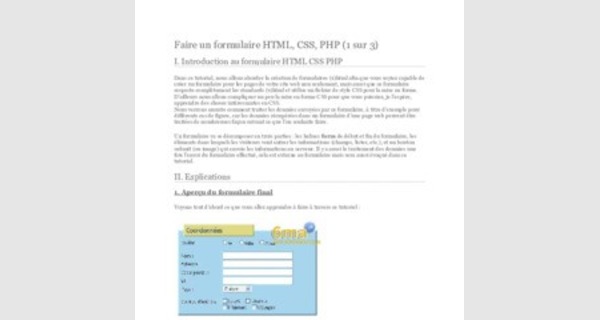
Cours web avancé sur les formulaires en HTML
…
- Explications
- Aperçu du formulaire final
Voyons tout d'abord ce que vous allez apprendre à faire à travers ce tutoriel :
Comme vous pouvez le voir, nous allons créer un peu de tous les types de champs les plus utilisés dans un formulaire pour que les formulaires HTML n'aient plus de secrets pour vous.
- les balises du formulaire
Nous allons tout d'abord créer le formulaire avec la balise appropriée qui est <form>.
Pour créer un formulaire, il faut obligatoirement lui spécifier une méthode d'envoi d'une part (à choisir entre "get" et "post") ainsi que l'url du script qui va recevoir les données du formulaire. Celui se traduit par le code html :
- php
- texte
- <form method="post" action="traitement.php">
- </form>
Sur cet exemple, les données seront envoyées au fichier "traitement.php", dont nous verrons l'utilisation plus loin. Tous les éléments du formulaire seront placés entre la balise de début <form...> et la balise de fin </form>.
- Création des blocs coordonnées et message
Comme vous l'avez vu sur l'image montrant le résultat final, nous allons diviser notre formulaire en deux blocs principaux : "coordonnées" et "message", avec un titre pour chaque bloc. Pour cela, nous allons créer deux éléments <p> sur lesquels nous allons prévoir une classe "titre" pour la mise en forme CSS par la suite.
Et nos deux groupes de champs vont être créés avec des éléments <fieldset> sur lesquels nous allons prévoir un attribut "id" pour la mise en forme plus tard.
Notre code devient :
- php
- texte
- <form method="post" action="traitement.php">
- <p class="titre">Coordonnées</p>
- <fieldset id="coordonnees">
- </fieldset>
- <p class="titre">Message</p>
- <fieldset id="message">
- </fieldset>
- </form>
- Créer des input radio (case à choisir)
Pour le choix de la civilité, nous allons créer des boutons de type radio, c'est-à-dire à choix unique. Lorsque vous ferez un choix, le choix précédemment sélectionné ne le sera plus. Ils se créent avec la balise <input type="radio", un nom name="civilite" et une valeur value="valeur". Vous pouvez même utiliser checked="checked" sur une des cases si vous souhaitez qu'elle soit sélectionnée par défaut. Puis fermez la balise avec /> .
La valeur est ce que votre script de traitement du formulaire récupére, veillez donc à éviter tout caractère spécial...
Nous avons donc ajouté trois de ces cases (du même nom pour qu'un seul choix soit possible), précédé d'un élement <label>, qui est le label du champ comme son nom l'indique. Nous le mettrons pour chaque champ qui aura besoin d'une description le précédent. Enfin, on englobe tout cela d'un<p> avec un id que nous allons utiliser dans le CSS encore une fois, donc vous comprendrez son utilité plus tard. Notre code devient :
- php
- texte
- <form method="post" action="traitement.php">
- <p class="titre">Coordonnées</p>
- <fieldset id="coordonnees">
- <p id="civilite"><label>Civilité :</label>
- <input type="radio" name="civilite" value="M."/>M.
- <input type="radio"name="civilite" value="Mlle"/>Mlle
- <input type="radio"name="civilite" value="Mme"/>Mme
- </p>
- </fieldset>
- <p class="titre">Message</p>
- <fieldset id="message">
- </fieldset>
- </form>
- Créer les champs de texte
Les champs de texte sont les champs à une ligne dans lesquels nous pouvons entrer du texte : nom, adresse, code postal, ville sur l'exemple.
Ce champs de texte ne sont pas très compliqués à mettre en place, il faut tout d'abord créer un <input type="text" , puis attribuer un nom avec name="nom" et enfin une taille (longueur) avecsize="30". Mais une valeur par défaut est optionnellement possible avec value="valeur" et un nombre de caractères maximum avec maxlength="100" par exemple.
Dans notre formulaire, nous allons faire précéder chacun des quatre champ de texte d'un label puis faire un retour à la ligne après chaque champ avec <br />, ce qui donnera ceci :
- php
- texte
- <form method="post" action="traitement.php">
- <p class="titre">Coordonnées</p>
- <fieldset id="coordonnees">
- <p id="civilite"><label>Civilité :</label><br/>
- <input type="radio" name="civilite" value="M."/>M.
- <input type="radio"name="civilite" value="Mlle"/>Mlle
- <input type="radio"name="civilite" value="Mme"/>Mme
- </p><br/>
- <label>Nom :</label>
- <input type="text" name="nom" size="30"/><br/>
- <label>Adresse :</label>
- <input type="text" name="adresse" size="30"/><br/>
- <label>Code postal :</label>
- <input type="text" name="codepostal" size="30"/><br/>
- <label>Ville :</label>
- <input type="text" name="ville" size="30"/><br/>
- </fieldset>
- <p class="titre">Message</p>
- <fieldset id="message"><br/>
- </fieldset>
- </form>
- Créer une liste de choix
Nous allons ensuite créer une liste prédéfinie qui contiendra des pays, il faudra que l'utilisateur en choisisse un dans la liste.
Pour créer la liste il faut insérer une balise <select sur laquelle sur mettrons un nom name="pays"qui nous servira à récupérer sa valeur pour le traitement du formulaire. Ensuite pour chaque option de liste, il faut créer une balise <option avec une valeur value="valeur" et la fermer avec</option>. Entre les deux (<option> et </option>), il faut mettre la valeur de la liste affichée pour l'utilisateur. Puis en dernier lieu, il faut fermer la balise </select>.
Avec la liste rajoutée, on aura désormais ceci :
- php
- texte
- <form method="post" action="traitement.php">
- <p class="titre">Coordonnées</p>
- <fieldset id="coordonnees">
- <p id="civilite"><label>Civilité :</label>
- <input type="radio" name="civilite" value="M."/>M.
- <input type="radio"name="civilite" value="Mlle"/>Mlle
- <input type="radio"name="civilite" value="Mme"/>Mme
- </p>
- <label>Nom :</label>
- <input type="text" name="nom" size="30"/><br/>
- <label>Adresse :</label>
- <input type="text" name="adresse" size="30"/><br/>
- <label>Code postal :</label>
- <input type="text" name="codepostal" size="30"/><br/>
- <label>Ville :</label>
- <input type="text" name="ville" size="30"/><br/>
- <label>Pays :</label>
- <select name="pays">
- <option value="france">France</option>
- <option value="belgique">Belgique</option>
- <option value="suisse">Suisse</option>
- </select>
- </fieldset>
- <p class="titre">Message</p>
- <fieldset id="message">
- </fieldset>
- </form>
- Créer des checkbox (cases à cocher)
Maintenant nous allons ajouter des cases à cocher. La différence avec les input de type radio, c'est que le choix peut être multiple ici. Vous pouvez cocher plusieurs cases comme bon vous semble. Il suffit de créer un élement <input type="checkbox" et comme nous récupérerons les valeurs cochées dans une variable de type tableau, nous allons toutes les nommer name="interets[]" et leur donner une valeur avec value="valeur".
Le code avec notre partie contenant les cases à cocher pour les centre d'intérêts sera donc réalisé avec ce code :
- php
- texte
- <form method="post" action="traitement.php">
- <p class="titre">Coordonnées</p>
- <fieldset id="coordonnees">
- <p id="civilite"><label>Civilité :</label>
- <input type="radio" name="civilite" value="M."/>M.
- <input type="radio"name="civilite" value="Mlle"/>Mlle
- <input type="radio"name="civilite" value="Mme"/>Mme
- </p>
- <label>Nom :</label>
- <input type="text" name="nom" size="30"/><br/>
- <label>Adresse :</label>
- <input type="text" name="adresse" size="30"/><br/>
- <label>Code postal :</label>
- <input type="text" name="codepostal" size="30"/><br/>
- <label>Ville :</label>
- <input type="text" name="ville" size="30"/><br/>
- <label>Pays :</label>
- <select name="pays">
- <option value="france">France</option>
- <option value="belgique">Belgique</option>
- <option value="suisse">Suisse</option>
- </select>
- <p id="interets"><label>Centres intérêts :</label>
- <input type="checkbox" name="interets[]" value="sport"/>Sport
- <input type="checkbox"name="interets[]" value="cinema"/>Cinéma<br/>
- <input type="checkbox" name="interets[]" value="internet"/>Internet
- <input type="checkbox" name="interets[]" value="voyages"/>Voyages
- </p>
- </fieldset>
- <p class="titre">Message</p>
- <fieldset id="message">
- </fieldset>
- </form>
- Créer une zône de texte
Une zône de texte est une zône où vous pouvez taper du texte librement et sur plusieurs lignes, au contraire du champ de texte qui est limité et sur une seule ligne.
Sa création est assez simple, il faut créer une balise <textarea , lui ajouter un nom avecname="comments" et éventuellement un nombre de lignes rows="5" et de colonnes cols="40". Enfin il faudra fermer avec </textarea>.
Vous avez également la possibilité de mettre un texte par défaut dedans, pour cela le placer entre <textarea...> et </textarea>.
- php
- texte
- <form method="post" action="traitement.php">
- <p class="titre">Coordonnées</p>
- <fieldset id="coordonnees">
- <p id="civilite"><label>Civilité :</label>
- <input type="radio" name="civilite" value="M."/>M.
- <input type="radio"name="civilite" value="Mlle"/>Mlle
- <input type="radio"name="civilite" value="Mme"/>Mme
- </p>
- <label>Nom :</label>
- <input type="text" name="nom" size="30"/><br/>
- <label>Adresse :</label>
- <input type="text" name="adresse" size="30"/><br/>
- <label>Code postal :</label>
- <input type="text" name="codepostal" size="30"/><br/>
- <label>Ville :</label>
- <input type="text" name="ville" size="30"/><br/>
- <label>Pays :</label>
- <select name="pays">
- <option value="france">France</option>
- <option value="belgique">Belgique</option>
- <option value="suisse">Suisse</option>
- </select>
- <p id="interets"><label>Centres intérêts :</label>
- <input type="checkbox" name="interets[]" value="sport"/>Sport
- <input type="checkbox"name="interets[]" value="cinema"/>Cinéma<br/>
- <input type="checkbox" name="interets[]" value="internet"/>Internet
- <input type="checkbox" name="interets[]" value="voyages"/>Voyages
- </p>
- </fieldset>
- <p class="titre">Message</p>
- <fieldset id="message">
- <textarea name="comments" rows="5" cols="40"></textarea>
- </fieldset>
- </form>
- Créer des boutons submit et reset
Il ne nous reste plus qu'à créer un bouton pour envoyer le formulaire, qui déclenchera l'action du formulaire (souvenez-vous le fichier traitement.php ...). Pour cela il suffit de créer un <input type="submit" et de lui donner une valeur qui sera affichée sur le bouton avec value="Envoyer"par exemple, puis de fermer la balise bien sûr.
De la même façon nous pouvons aussi créer un bouton <input type="reset" qui servira à effacer tout le contenu des champs du formulaire pour recommencer à zéro. Nous mettrons alors la valeurvalue="Recommencer". Nous allons mettre ces deux boutons dans un <p></p> avec un id défini pour appliquer un style CSS dans la partie 2 du tutorial.
Voici maintenant le code complet du formulaire :
- php
- texte
- <form method="post" action="traitement.php">
- <p class="titre">Coordonnées</p>
- <fieldset id="coordonnees">
- <p id="civilite"><label>Civilité :</label>
- <input type="radio" name="civilite" value="M."/>M.
- <input type="radio"name="civilite" value="Mlle"/>Mlle
- <input type="radio"name="civilite" value="Mme"/>Mme
- </p>
- <label>Nom :</label>
- <input type="text" name="nom" size="30"/><br/>
- <label>Adresse :</label>
- <input type="text" name="adresse" size="30"/><br/>
- <label>Code postal :</label>
- <input type="text" name="codepostal" size="30"/><br/>
- <label>Ville :</label>
- <input type="text" name="ville" size="30"/><br/>
- <label>Pays :</label>
- <select name="pays">
- <option value="france">France</option>
- <option value="belgique">Belgique</option>
- <option value="suisse">Suisse</option>
- </select>
- <p id="interets"><label>Centres intérêts :</label>
- <input type="checkbox" name="interets[]" value="sport"/>Sport
- <input type="checkbox"name="interets[]" value="cinema"/>Cinéma<br/>
- <input type="checkbox" name="interets[]" value="internet"/>Internet
- <input type="checkbox" name="interets[]" value="voyages"/>Voyages
- </p>
- </fieldset>
- <p class="titre">Message</p>
- <fieldset id="message">
- <textarea name="comments" rows="5" cols="40"></textarea>
- </fieldset>
- <p id="buttons">
- <input type="submit" value="Envoyer"/>
- <input type="reset" value="Recommencer"/>
- </p>
- </form>
III. Conclusion du tutorial
Merci de votre attention. Vous venez de voir comment créer un formulaire HTML avec les principaux champs utilisés (champ de texte, case à cocher, liste, etc.). Mais pour le moment nous n'avons pas vu à quoi servent les id et class mis sur certains éléments, ni comment récupérer les données dans un script pour en faire quelque chose. La partie suivante va donc parler de la mise en forme CSS du formulaire, et la troisième partie portera sur le traitement de données du formulaire en PHP.
J'espère que vous aurez appris des choses à l'issu des ces trois tutoriaux, et si vous avez des questions, je vous répondrai avec plaisir sur le forum.
Faire un formulaire CSS, HTML, PHP (2 sur 3)
- Introduction au formulaire CSS
Ce tutorial fait suite à Faire un formulaire HTML, CSS, PHP (1 sur 3), donc commencez par cette partie 1 si vous souhaitez le suivre en entier.
Après avoir créé un formulaire en HTML, nous allons maintenant appliquer des styles CSS sur celui-ci afin de le mettre en forme, histoire qu'il soit un peu plus sexy ;-) mais aussi et surtout que vous appreniez le CSS.
Nous allons partir de cela...
... pour arriver à cela :
- Explications
- Création du fichier CSS
Vous commencerez par créer une page html de base (avec votre éditeur html ou manuellement), ce qui donner ceci :
Ensuite, vous allez créer un fichier que vous nommerez "formulaire.css" dans le même répertoire que le fichier html et vous l'attacherez à cette page html, ce qui donnera :
Entre les balises <body> et </body>, vous placerez le code de notre formulaire créé dans la page 1 du tutoriel. Nous allons maintenant voir le contenu du fichier CSS.
- Les titres des blocs : coordonnées et message
Commençons par les éléments <p class="titre">. Nous allons leur mettre ceci :
- background : couleur de fond du titre
- color : couleur du texte
- padding : un petit espace pour ne pas écrire juste au bord du cadre du titre
- font-size : pour définir la taille du texte
- border : une bordure de 2 pixels avec un effet sortant (ombre) avec une couleur définie
- position : nous plaçon le titre en position relative à son conteneur
- margin-bottom : nous mettons une marge de bas négative, ce qui fait que le titre viendra s'encastrer dans l'elément en-dessous
- width : la largeur du cadre du titre
- margin-left : marge à gauche du titre
- margin-top : marge au-dessus du titre
- css
- texte
- p.titre{
- background:#DED983;
- color:#345071;
- padding:.2em.3em;
- font-size:1.2em;
- border:2pxoutset#DED983;
- position:relative;
- margin-bottom:-1em;
- width:10em;
- margin-left:1em;
- margin-top:1em;
- }
Ensuite nous allons configurer un peu les jeux de champs en appliquant un style sur tous les "fieldset" :
- border : on spécifie de ne pas mettre de bordures (on la mettra sur chaque jeu de champ au cas par cas)
- margin-bottom : marge du dessous
- width : la largeur des cadres de champs
- padding-top : espace en haut, pour laisser la place aux cadres de titres.
- css
- texte
- fieldset{
- border:none;
- margin-bottom:1em;
- width:24em;
- padding-top:1.5em;
- }
Puis un petit style général à toutes les listes déroulantes :
- margin-left : on spécifie une marge à gauche (pour laisser la place aux "labels" : légende des champs)
- margin-bottom : à 0, pas de marge en dessous.
- css
- texte
- select {
- margin-left:9em;
- margin-bottom:0;
- }
- Les champs et labels du bloc coordonnées
A présent voyons le bloc (jeu de champs) "coordonnées" :
- background : nous allons lui spécifier une couleur de fond
- border : nous allons lui mettre une bordure "outset", donc qui va sortir derrière pour faire comme un effet d'ombre.
- css
- texte
- /* fieldsetcoordonnees */
- fieldset#coordonnees{
- background:#A4D8EE;
- border:outset#A4D8EE;
- }
Puis définissons un stylepour tous les labels du bloc coordonnées. Remarquez comment il est possible d'atteindre un sous-élément en CSS en spécifiant tout d'abord l'élement principal (ici dont l'id est "coordonnees"), puis un élément qui se trouve dans ce dernier (les label). Cela évite de devoir mettre des id ou class à tous les labels pour rien, d'autant qu'ils auront tous le même style :
- position : position absolue (relative à aucun autre élément)
- font-size : on spécifie une taille de police, ici 90% de la taille par défaut
- padding-top : un espace au-dessus du texte du label
- left : spécifie la position horizontale du coin haut gauche de l'élément (20 pixels)
- css
- texte
- #coordonnees label {
- position:absolute;
- font-size:90%;
- padding-top:.2em;
- left:20px;
- }
De la même façon, nous allons atteindre et mettre en forme tous les éléments de type input du bloc coordonnees :
- margin-left : une marge à gauche pour permettre de laisser de la place aux labels (légende des champs)
- line-height : on allonge l'interligne
- margin-bottom : on met une marge en-dessous pour ne pasque les champs se touchent.
- css
- texte
- #coordonnees input {
- margin-left:9em;
- line-height:1.4em;
- margin-bottom:.2em;
- }
- Le bloc message
Maintenant dans le fieldset "message", cela sera plus vite fait puisque nous n'avons qu'une zone de texte. Nous allons juste :
- background : définition d'une couleur de fond pour le bloc
- border : mise en place d'une bordure "outset" (effet ombre sortante) comme pour le bloc précédent.
- css
- texte
- /* fieldset message */
- fieldset#message{
- background:#9DF2CE;
- border:outset#9DF2CE;
- }
- Les cases radio pour la civilité
Tout comme pour les labels, nous allons passer la taille de la police de caractères à 90% pour le texte des boutons radio :
- css
- texte
- #civilite{
- font-size:90%;
- }
Et mettre une marge à gauche comme pour les autres éléments input du formulaire, pour laisser la place aux légendes :
- css
- texte
- #civilite input {
- margin-left:9em;
- }
Le problème en faisant ce que nous venons de faire ci-dessus, c'est que la marge à gauche va être appliquée aux trois boutons radio...
Nous allons donc utiliser une technique que nous n'avons pas vu encore. Elle consiste à faire un : " #civilite input + input ", de façon à ce que le style soit appliqué uniquement si le champ input radio est précédé d'un autre. Futé non ? :-)
Si c'est le cas et que le champ input n'est pas le premier de la ligne, nous appliquons une marge beaucoup moins grande (1em).
